路由器怎么做交换机
路由器当交换机用设置
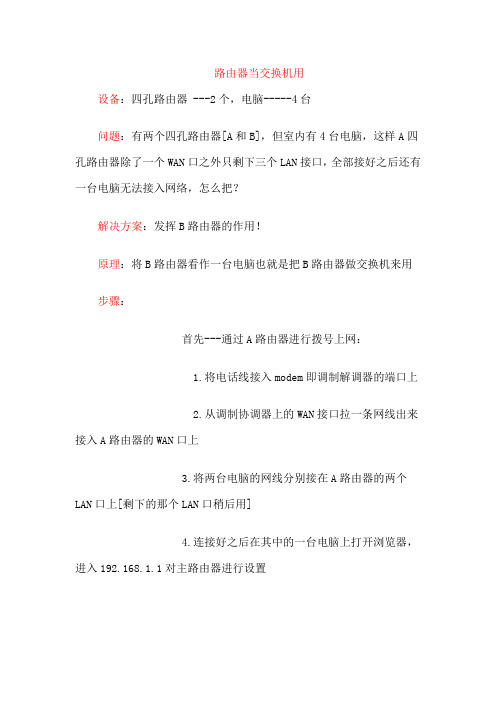
路由器当交换机用设备:四孔路由器 ---2个,电脑-----4台问题:有两个四孔路由器[A和B],但室内有4台电脑,这样A四孔路由器除了一个WAN口之外只剩下三个LAN接口,全部接好之后还有一台电脑无法接入网络,怎么把?解决方案:发挥B路由器的作用!原理:将B路由器看作一台电脑也就是把B路由器做交换机来用步骤:首先---通过A路由器进行拨号上网:1.将电话线接入modem即调制解调器的端口上2.从调制协调器上的WAN接口拉一条网线出来接入A路由器的WAN口上3.将两台电脑的网线分别接在A路由器的两个LAN口上[剩下的那个LAN口稍后用]4.连接好之后在其中的一台电脑上打开浏览器,进入192.168.1.1对主路由器进行设置5.打开界面后,首先修改WAN设置,家庭宽带选择使用PPPOE拨号连接上网,然后在相应的表单中填写服务商提供的拨号上网帐号和密码-保存6.在LAN设置后打开DHCP服务,这样两台电脑就可以通过动态获取IP进行上网了,如果不打开DHCP的话就要手工配置IP地址。
剩下的2台电脑如何通过B路由器进行上网:1.先不要将B路由器连到A上先将剩下的两台电脑的网线接入B路由器的LAN口上2.在这两台电脑的任意一台电脑上打开浏览器,输入192.168.1.1,进入路由器设置界面3.WAN设置:选择静态地址上网,B路由器IP地址设置为192.168.1.250,防止冲突设置大一点子网掩码:默认设置即可网关设置为192.168.1.1 DNS服务器设置:如果A路由器开启了DNS代理就设置为192.168.1.1,没开启的话就设置为地方DNS,例如重庆地区为61.128.128.68N设置:IP地址设为192.168.1.250 和上面设置成一样关闭B路由器的DHCP和DNS代理服务,5.从A路由器就是的剩下的一个LAN口上伸出一根网线接到B路由器的剩下的LAN口上.6.设置B路由器与B路由器连接的两台电脑的IP为192.168.1.X 为了避免冲突设置大一点网关设置为A路由器的IP 即192.168.1.1 DNS设置为地方DNS,子网掩码默认即可7.重启B路由器,可以通过WEB界面重启也可以直接切断电源重启设置完成,这样我们的四台电脑就可以同时上网了.注意的问题:1.如果想自动获取IP就能上网的话请打开A路由器的DHCP服务,范围默认,最好把DNS代理打开2.B路由器的IP设置必须为A路由器的网域,即设置为192.168.1.X 设置大一点的原因是防止冲突3.B路由器连接的两台电脑网关必须设置为192.168.1.14.B 路由器在设置完成之前请不要连接到A路由器的,因为设置前B路由器和A路由器的出厂设置Ip一样会冲突操作感言:把路由器转化成交换机使用,如上所述,可以看出这个问题的关键部分在第二个路由器B的设置上。
无线路由器怎么当无线交换机使用

无线路由器怎么当无线交换机使用
如果现有的网络设备都是有线设备,手机电脑没办法无线上网,但是又不方便直接拆除替换。
这样的环境下,需要将增加的无线路由器当做交换机(又叫无线AP)使用。
下面是店铺给大家整理的一些有关无线路由器当无线交换机使用的方法,希望对大家有帮助!
无线路由器当无线交换机使用的方法
1、登录路由器
给需要当交换机使用的路由器供电(暂不要连接到前端网络),操作电脑连接到LAN口,在浏览器中输入192.168.1.1并进入管理界面。
2、修改无线信号
进入无线设置 >> 基本设置,在 SSID号中设置无线网络名称。
进入无线安全设置,选择 WPA-PSK/WPA2-PSK,并在 PSK密码中设置不小于8位的无线密码。
3、关闭DHCP服务器
点击 DHCP服务器,选择不启用。
4、修改管理地址
进入网络参数 >> LAN口设置,将 IP地址修改为与主路由器的LAN口IP在同一网段但不冲突。
比如前端路由器的IP地址为192.168.1.1,那么无线路由器的IP 地址修改为192.168.1.X(X位于2-254之间)。
保存并重启路由器。
5、连接上网
将该路由器的任意LAN口(即1~4号接口)与前端路由器的任意LAN口连接。
需要上网的台式机可以连接任何LAN口上网,无线终端搜索到设置好的无线信号即可上网。
教你如何将路由器当交换机使用(图解教程)

教你如何将路由器当交换机使用(图解教程)
内容简介:有时,我们需要将路由器当交换机使用,下面就来详细讲解如何操作...
本章正文:
环境:A办公室一台华为MT800开启路由功能+联想交换机B办公室
D-LINK504M路由器当交换机用
设置方法:
方法1、从A室进来的网线接B路由器的WAN口,LAN口接电脑
进入路由器配置IE窗口输入192.168.0.1 用户名:admin 密码空进入后如图1,设wan口为动态IP地址,lan口设置为默认图2,dhcp设置为默认图3,此时电脑自动获取了地址如图4。
图1
图2
图3
图4
如果dhcp禁用能不能上网呢,试试看。
禁用本地连接再启用后本地连接成了黄色受限或无连接,更改IP地址为图6,又能够正常上网了。
图5
方法2:接线方法不变,设wan口为图7 ,如果dhcp关闭电脑设固定IP如方法1,开启dhcp电脑就不用设ip地址了。
图6
方法3:从A室进来的网线接B路由器的lan1口lan2口接电脑wan口空(把路由器复位了,全部默认设置)
进入路由器配置界面,wan口不改,lan口不改,DHCP关闭,此时查看IP地址为图8,看到开启路由功能的modem已经分配过来IP地址了,此时可以正常上网了。
图7
网线接法图解:
图8
图9。
把路由器当交换机用的注意事项

把路由器当交换机用的注意事项
把路由器当交换机用的注意事项
路由器当交换机(网线全部插在LAN口,不接WAN口),但是直接连上去后,随之就有了如下问题:网络显得很不稳定,有时只能1台电脑可以上。
第一:把原来路由器的DHCP功能给关了,不然有些没设IP的机子开机后可能会用到这台路由器的'DHCP功能获取IP,这样的话那台电脑的网关也就会自动指向这台路由器,这样那台电脑就上不了网。
第二:把原来这台路由器的IP改一下,如果是默认的话可能会与现有的主路由器发生冲突,这就会造成上网极不稳定。
例如:
1、把TP—LINK的LAN口IP改一下,默认为192.168.1.1或192.168.0.1,如果现有的路由器用的是默认的话就改一下TP—LINK 的,如改为192.168.1.254或192.168.0.254.
2、把TP—LINK的DHCP功能关了。
3、然后把接入和接出网线全部插在4个LAN口上(无线网络不改变设置,也能使用)。
增加网络设备理论上不会使网络滞后的,如果我说的那两点没做,网络可能会有问题。
实际在应用中最好不用这样做,因为路由器没有集成网络信号放大功能模块,超过了100米,就要用交换机或网络放大器了。
如果非要做交换机的话可以将这个设备放在网络的最底层不要放在主干星型树型网络上。
如何设置第二个路由器当成交换机
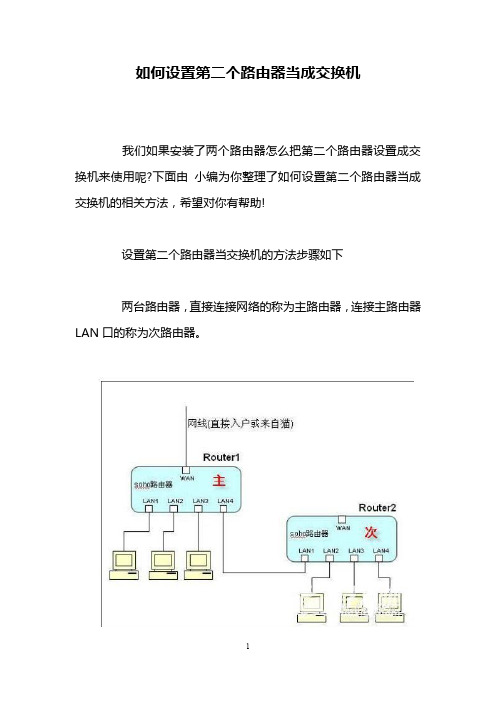
如何设置第二个路由器当成交换机我们如果安装了两个路由器怎么把第二个路由器设置成交换机来使用呢?下面由小编为你整理了如何设置第二个路由器当成交换机的相关方法,希望对你有帮助!设置第二个路由器当交换机的方法步骤如下两台路由器,直接连接网络的称为主路由器,连接主路由器LAN口的称为次路由器。
首先设置主路由器可以正常上网,如果你已经设置好,可以略过。
设置方法不详细说了,设置上网方式,一般是拨号,就是PPPOE,然后路由器默认IP地址192.168.0.1,其余默认就好了。
如果你设置了其他功能,比如MAC白名单等,建议恢复出厂后再重新设置。
重点就是设置次路由器了。
次路由器先不与主路由器相连。
用一根网线连接次路由器任一LAN口和电脑。
电脑浏览器输入192.168.0.1,登入路由器管理界面。
点击手动设置。
找到路由器IP地址项,将其改为其他地址,如192.168.0.2,只要与主路由器IP地址不相同即可。
修改后保存,重启路由器。
重启路由器后,需要在浏览器中输入新的IP地址才能访问,如输入192.168.0.2才能登入次路由器。
登入次路由器后,找到DHCP服务器设置,将其取消勾选。
这样一来,次级路由器失去自动分配IP的功能,在保存路由器设置后可能会出现无法登陆路由器设置的现象。
这时只需将电脑的本地连接TCP/IP v4设置IP为同一网段即可。
如图。
记得事后恢复自动获取IP地址。
好了,次级路由器就需要设置这些。
将主路由器的LAN口与次路由器的任一LAN口相连,两台路由器全部重启或断电后送电即可。
稍等片刻,连接次级路由器的设备就可以上网了。
这样的设置是次路由器当做交换机来用,IP地址由主路由器来分配,所以把次路由器的DHCP功能关闭。
这样所有连接主、次路由器的设备都在一个网络中,方便管理。
当然还有另一种方法,就是次路由器自己成立一个局域网,次路由器当做“路由器”来用。
猜你喜欢:1.水星无线路由器如何连接另外一台路由器2.两个路由器怎么设置3.水星无线路由器串联设置图解4.如何让两个路由器相连5.两台路由器如何设置扩展无线WiFi信号覆盖范围。
路由器做交换机用实现双路由的连接
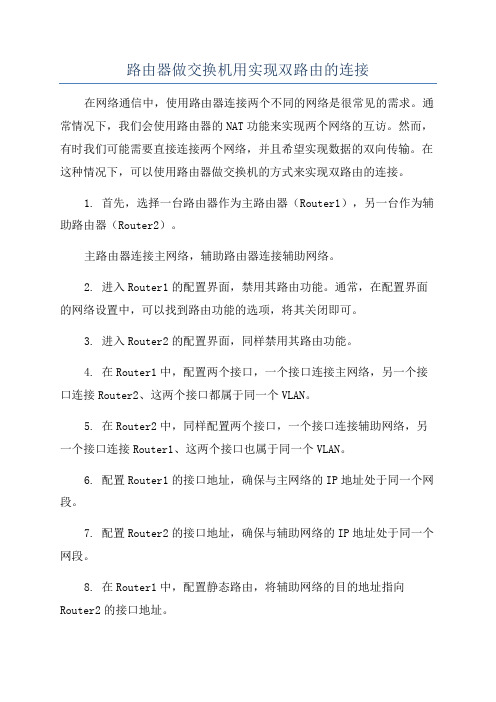
路由器做交换机用实现双路由的连接在网络通信中,使用路由器连接两个不同的网络是很常见的需求。
通常情况下,我们会使用路由器的NAT功能来实现两个网络的互访。
然而,有时我们可能需要直接连接两个网络,并且希望实现数据的双向传输。
在这种情况下,可以使用路由器做交换机的方式来实现双路由的连接。
1. 首先,选择一台路由器作为主路由器(Router1),另一台作为辅助路由器(Router2)。
主路由器连接主网络,辅助路由器连接辅助网络。
2. 进入Router1的配置界面,禁用其路由功能。
通常,在配置界面的网络设置中,可以找到路由功能的选项,将其关闭即可。
3. 进入Router2的配置界面,同样禁用其路由功能。
4. 在Router1中,配置两个接口,一个接口连接主网络,另一个接口连接Router2、这两个接口都属于同一个VLAN。
5. 在Router2中,同样配置两个接口,一个接口连接辅助网络,另一个接口连接Router1、这两个接口也属于同一个VLAN。
6. 配置Router1的接口地址,确保与主网络的IP地址处于同一个网段。
7. 配置Router2的接口地址,确保与辅助网络的IP地址处于同一个网段。
8. 在Router1中,配置静态路由,将辅助网络的目的地址指向Router2的接口地址。
9. 在Router2中,配置静态路由,将主网络的目的地址指向Router1的接口地址。
10. 现在,主网络和辅助网络通过Router1和Router2相互连接起来了。
主网络中的设备可以直接访问辅助网络,反之亦然。
使用路由器做交换机的方式可以实现双路由的连接,使得两个网络之间的设备可以直接进行通信。
这种配置方式适用于小型网络环境,可以在没有专门的交换机的情况下实现双路由的连接。
需要注意的是,使用路由器做交换机的方式会降低网络的性能,因为路由器的交换功能通常比专门的交换机要差。
因此,在大型网络环境中,还是建议使用专门的交换机来实现两个网络的连接。
路由器当交换机使用

路由器当交换机使用1. 简介在计算机网络中,路由器和交换机都是常见的网络设备。
路由器主要用于连接不同的网络,根据 IP 地址将数据包转发到不同的网络中。
而交换机则用于在同一个网络中转发数据包。
然而,并不是所有的网络环境都需要独立的路由器和交换机。
在一些小型网络中,为了节省成本和减少设备数量,可以将路由器作为交换机来使用。
本文将介绍如何将路由器配置为交换机使用。
2. 硬件准备要将路由器配置为交换机使用,首先需要确保路由器的硬件能够支持这样的功能。
大多数现代路由器都具备多个以太网接口,这些接口可以用于连接其他设备。
确保你的路由器至少具备两个以太网接口,一个用于连接到上级网络,另一个用于连接到本地网络。
3. 路由器配置要将路由器配置为交换机,需要进行以下步骤:步骤 1: 登录路由器管理界面使用一台连接到路由器的设备,打开任意浏览器,输入默认网关的 IP 地址,并输入路由器的用户名和密码登录路由器管理界面。
步骤 2: 禁用 DHCP 服务器在路由器管理界面中,找到 DHCP 服务器设置的选项,并禁用 DHCP 服务器。
因为在交换机模式下,路由器不再负责分配 IP 地址,而是将这个任务交给上级网络的 DHCP 服务器。
步骤 3: 配置 IP 地址将路由器的 LAN 口(连接到本地网络的接口)的 IP 地址修改为与本地网络中的其他设备在同一个网段。
确保该 IP 地址不与其他设备冲突。
步骤 4: 禁用 NAT在路由器管理界面中,找到网络地址转换(NAT)设置的选项,并禁用 NAT。
这样可以使路由器不再对数据包进行地址转换,即不再进行路由功能。
步骤 5: 禁用防火墙在路由器管理界面中,找到防火墙设置的选项,并禁用防火墙。
这样可以确保路由器不会过滤本地网络中的数据包。
步骤 6: 保存设置并重新启动完成以上配置后,保存设置并重新启动路由器。
等待路由器重新启动后,你的路由器将被配置为交换机使用。
4. 测试当路由器配置为交换机使用后,你可以进行以下测试来验证配置是否成功:测试 1: 连接本地设备将多个本地设备连接到路由器的 LAN 口。
路由器怎么才能设置成交换机.doc

路由器怎么才能设置成交换机路由器(Router)又称网关设备(Gateway)是用于连接多个逻辑上分开的网络,所谓逻辑网络是代表一个单独的网络或者一个子网。
公司或者学校有很多地方的网线口少的很,所以大家会买交换机或者路由器,WiFi的未来是是趋势所以很多人会选择路由器,怎么才能把路由器变成交换机呢?下面分享详细的解决办法方法步骤1、将网线的一端连在网络接口上,网线接通,将路由器拆开放好。
2、将网线的另一端连在路由器的WAN口上,连通路由器,接下来是设置路由器。
3、将路由器的基本设置选好之后,找到里面的DHCP设置,设置不启用。
4、将路由器设置好之后,主线拔下,插在LAN口上,现在每个人就可以登录自己的账号了。
5、同样,网线分线也可以接在LAN口的其他口上,一样可以用。
6、另外,对正在上学的童鞋们建议,由于路由器会出现不稳定的情况,所以还是建议大家用交换机,听说,这个学校交换机和网速更配哦。
补充:路由器安全需要注意什么由于路由器是网络中比较关键的设备,针对网络存在的各种安全隐患,路由器必须具有如下的安全特性:(1)可靠性与线路安全可靠性要求是针对故障恢复和负载能力而提出来的。
对于路由器来说,可靠性主要体现在接口故障和网络流量增大两种情况下,为此,备份是路由器不可或缺的手段之一。
当主接口出现故障时,备份接口自动投入工作,保证网络的正常运行。
当网络流量增大时,备份接口又可承当负载分担的任务。
(2)身份认证路由器中的身份认证主要包括访问路由器时的身份认证、对端路由器的身份认证和路由信息的身份认证。
(3)访问控制对于路由器的访问控制,需要进行口令的分级保护。
有基于IP地址的访问控制和基于用户的访问控制。
(4)信息隐藏与对端通信时,不一定需要用真实身份进行通信。
通过地址转换,可以做到隐藏网内地址,只以公共地址的方式访问外部网络。
除了由内部网络首先发起的连接,网外用户不能通过地址转换直接访问网内资源。
(5)数据加密为了避免因为数据窃听而造成的信息泄漏,有必要对所传输的信息进行加密,只有与之通信的对端才能对此密文进行解密。
- 1、下载文档前请自行甄别文档内容的完整性,平台不提供额外的编辑、内容补充、找答案等附加服务。
- 2、"仅部分预览"的文档,不可在线预览部分如存在完整性等问题,可反馈申请退款(可完整预览的文档不适用该条件!)。
- 3、如文档侵犯您的权益,请联系客服反馈,我们会尽快为您处理(人工客服工作时间:9:00-18:30)。
本文整理于网络,仅供阅读参考
路由器怎么做交换机
路由器做交换机的方法:
首先把无线路由器和电脑用网线连接起来,网线接无线路由器的lan口,wan口先不要接线。
电脑打开网络连接,本地连接右键属性
选择“网络”栏,选中“internet 协议版本 4 (tcp/ipv4)”,点“属性”
然后常规中,勾选”自动获得ip地址“,确定退出
这时,我们打开浏览器,输入路由器登录地址,回车,输入用户名和密码登录路由器设置页面(路由器背面标有)。
登录路由器设置页面后,如果前端有有线路由器且开启dhcp的前提下,进行如下设置:无线路由的lan口推荐更改下地址,如192.168.8.1,并关闭它的dhcp服务,设置好无线加密方式及密码,手动设置好信道(1、6、11、13间选择稳定的)。
因我使用的路由器刷的是第三方估计openwrt,设置界面和市面常见的路由器区别较大,所以这里没有截图设置。
前面设置好路由器后,我们便可以把上级有线路由器的网线接到无线路由器的lan口(而不是wan口)了,这样我们便把无线路由器当做无线交换机使用。
